Cómo enumerar todos los usuarios en Windows 11/10
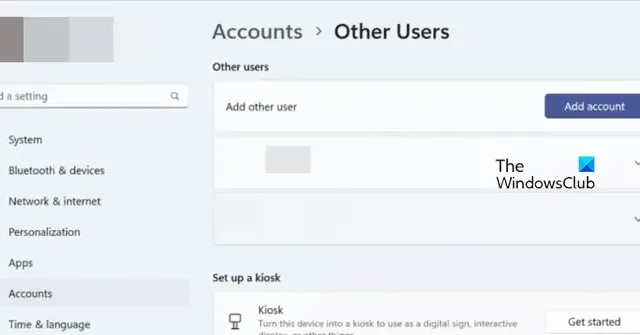
La privacidad y la seguridad son de suma importancia para cualquier organización o incluso para un usuario en general. Si usted es parte de una organización, dar acceso a la computadora a usuarios no autorizados puede ser un obstáculo para los datos de la organización. Por eso, en este post vamos a ver cómo listar a todos los usuarios en un ordenador con Windows con varios métodos.
Cómo enumerar todos los usuarios en Windows 11/10
Es simple obtener una lista de todos los usuarios. Hemos mencionado tres métodos para hacer lo mismo y puede seguir cualquiera de ellos para realizar la tarea.
- Ver todos los usuarios a través de la configuración de Windows
- Ver todos los usuarios a través de Administración de equipos
- Ver todos los usuarios a través de PowerShell
Hablemos de ellos en detalle.
1] Ver todos los usuarios a través de la configuración de Windows
Comencemos con el lugar más obvio en el que uno va a jugar con su computadora, la configuración de Windows. También podemos ver todos los usuarios conectados a su computadora desde Configuración. Para hacer lo mismo, siga los pasos que se mencionan a continuación.
- Inicie la configuración de Windows con Win + I.
- Vaya a la pestaña Cuentas.
- Haga clic en Otros usuarios.
Aquí puede ver todos los usuarios conectados al sistema. - También es posible que desee verificar las cuentas de los miembros de su familia, para eso, regrese y luego haga clic en Familia.
Esto hará el trabajo por ti. Sin embargo, el problema con este método es que evita que el espectador vea la cuenta de administrador y la cuenta deshabilitada. Comprueba las cuentas corrientes y es algo que funciona para usuarios domésticos.
2] Ver todos los usuarios a través de Administración de equipos
Computer Management es una herramienta en la edición de Windows Pro que funciona como su nombre indica. Podemos gestionar o visualizar usuarios utilizando esta misma herramienta. Sin embargo, los usuarios de Windows Home deben omitir este método ya que Computer Management no está presente en su sistema. Siga los pasos a continuación para verificar todos los usuarios que utilizan Administración de equipos.
- En primer lugar, abra «Administración de la computadora» buscándolo en el menú Inicio.
- Ahora, vaya a Herramientas del sistema > Usuarios y grupos locales > Usuarios.
- Ahora puede ver todos los usuarios conectados al sistema.
Si desea cambiar el diseño, simplemente haga clic en Ver > Iconos grandes.
3] Ver todos los usuarios a través de PowerShell
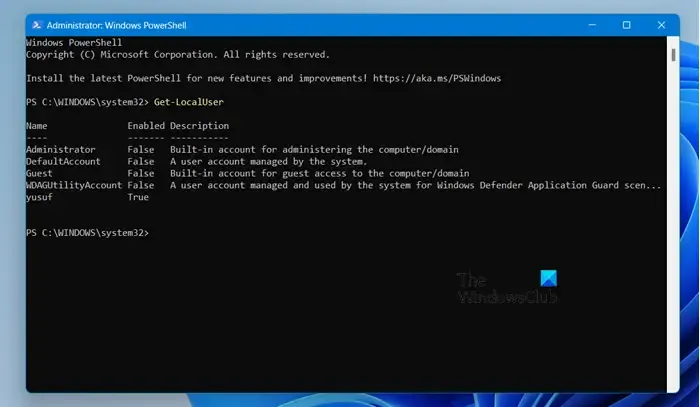
Si le gusta usar la línea de comandos, todo lo que tiene que hacer es abrir PowerShell con privilegios administrativos y ejecutar el siguiente comando.
Get-LocalUser
Esto le permite ver todas las cuentas instaladas en su computadora junto con sus descripciones.
Esperamos que pueda verificar todas las cuentas conectadas a su computadora utilizando cualquiera de los métodos mencionados.



Deja una respuesta